Veel gebruikers zien de ” OpenGL Error 1281″ tijdens het starten of spelen van de Minecraft-game op hun apparaat. Dit is een veelvoorkomende fout die over het algemeen optreedt als gevolg van de OpenGL-foutopsporingsinstellingen die standaard zijn ingeschakeld in het Minecraft-spel.
En het uitschakelen van de instellingen of de optie GL-fouten weergeven werkte voor veel gebruikers om OpenGL-fout 1281 (ongeldige waarde) in Minecraft te repareren .
Er zijn echter ook veel verschillende oplossingen die voor veel getroffen gebruikers hebben gewerkt om de fout op te lossen. Dus ontdek hier in dit artikel de volledige oplossingen om de fout te omzeilen en het spel te gaan spelen.
Wat is OpenGL?
OpenGL is een applicatie voor programmeerinterfaces die op verschillende besturingssystemen is geïnstalleerd om de spelprestaties te optimaliseren.
En dit is de reden dat in Minecraft de OpenGL standaard is ingeschakeld als instelling, omdat het de spelprestaties optimaliseert door de weergavebelasting van het systeem te verminderen door instructies naar de GPU te sturen om niets weer te geven.
De OpenGL-instelling maakt het spel sneller, soepeler en verbetert de prestaties, maar veel gebruikers ervaren Minecraft OpenGL Error 1281 en kunnen het spel niet spelen.
Na onderzoek komen we erachter dat er veel verschillende redenen zijn die de fout veroorzaken bij het spelen of starten van de game. Dus, voordat u direct naar de fixes springt, controleert u de veelvoorkomende boosdoeners:
Waarom krijg ik de ‘OpenGL Error 1281’ in Minecraft?
- Een probleem met de geïnstalleerde mods – De mods die op Minecraft zijn geïnstalleerd, zijn mogelijk in conflict met de game. Dus het uitschakelen van de Mods kan voor u werken.
- Verouderde grafische driver – Dit is een andere mogelijkheid die de fout veroorzaakt, de verouderde of incompatibele stuurprogramma’s veroorzaken verschillende fouten. Het bijwerken van het grafische stuurprogramma met de nieuwste update kan u helpen om de fout op te lossen.
- Shaders-probleem – Als u Shaders in Minecraft hebt geïmporteerd, kan dit ook de fout veroorzaken. De shaders gebruiken alle bronnen van de applicaties en interfereren met andere mods in het spel. U kunt shaders verwijderen om het probleem op te lossen.
- Verlopen OptiFine: de toepassing OptiFine van derden wordt gebruikt om de Minecraft-gameplay te verbeteren en gebruikers meer controle te geven. Maar als dit verouderd raakt, begint dit fouten te veroorzaken en kan de OpenGL-fout de enige zijn. Probeer de applicatie bij te werken, want dit kan voor u werken om de fout op te lossen.
- Java-problemen: Java wordt standaard gebruikt door Minecraft, in de game-applicatie en over het algemeen wordt de hele Java-applicatie automatisch geïnstalleerd. Maar als ze niet automatisch worden geïnstalleerd, duikt de fout op.
Aangezien u goed op de hoogte bent van de veelvoorkomende boosdoeners die verantwoordelijk zijn voor de fout, wordt hier voorgesteld om de correcties één voor één te volgen:
Hoe los ik Minecraft OpenGL-fout 1281 op?
Table of Contents
Fix 1 – Uitvoeren als administratief medewerker
Voor veel games waren beheerdersrechten vereist om goed te kunnen werken, dus controleer of je bent ingelogd met een gebruikersaccount en schakel vervolgens over naar het beheerdersaccount.
Probeer in te loggen met beheerdersrechten en controleer of dit voor u werkt om de fout te omzeilen.
Fix 2 – Controleer uw internetverbinding
Vaak veroorzaakt de trage of onstabiele internetverbinding fouten tijdens het starten of spelen van het spel. Controleer dus of uw internetverbinding goed en stabiel werkt.
Neem contact op met uw Internetprovider naar langzaam internet repareren. Schakel bovendien over naar een andere internetverbinding of maak verbinding via een mobiele hotspot.
En controleer of u de fout kunt herstellen.
Fix 3 – Schakel GL-fouten weergeven uit
Minecraft zelf heeft een ingebouwde mogelijkheid om OpenGL-fouten uit te schakelen, zonder ook maar één keer te verspillen door alleen deze oplossing te gebruiken Schakel GL-fouten weergeven uit. Volg de onderstaande instructie om dit te doen:
Volg hiervoor deze stappen:
- Open de Minecraft toepassing en klik vervolgens op de menu -knop.
- Klik daarna op de optie Video-instellingen
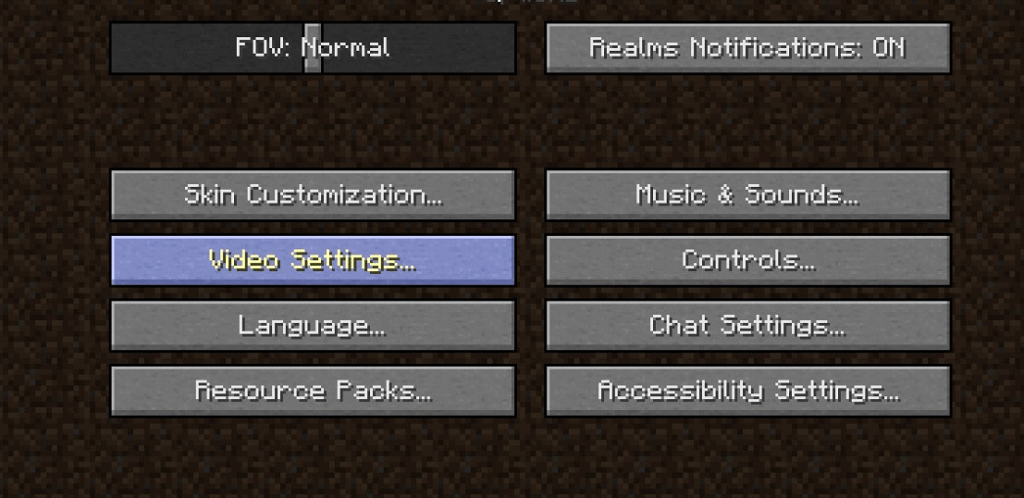
- Klik nu op GL-fouten weergeven en schakel deze vervolgens uit .
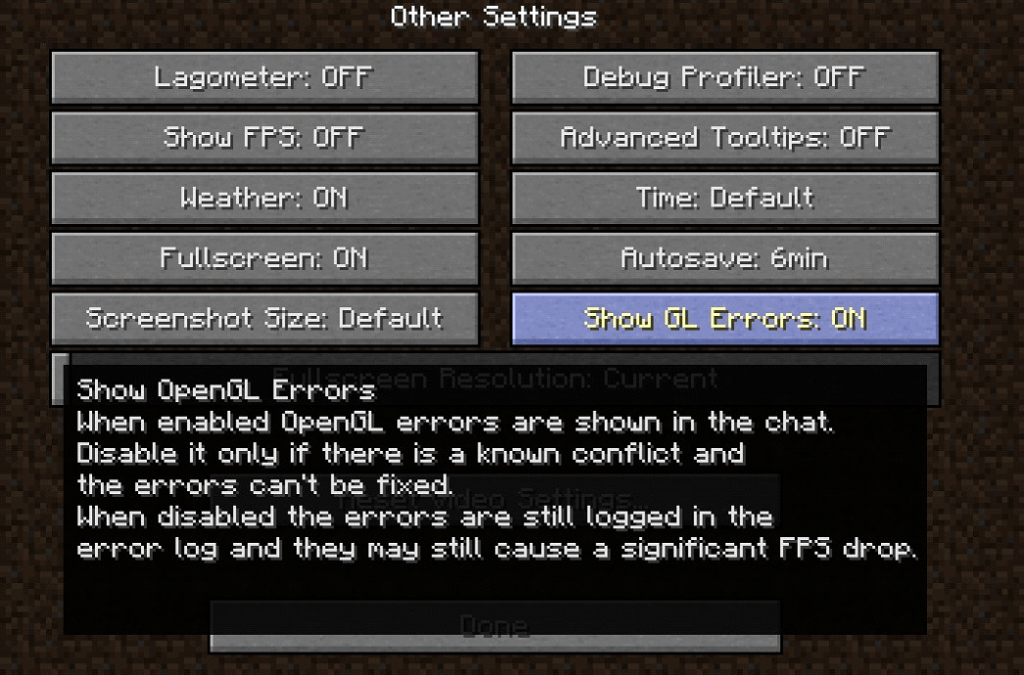
- Nadat u dit hebt gedaan, klikt u op de knop Opslaan om de instelling op te slaan en start u uw Minecraft opnieuw.
Probeer daarna het spel op Minecraft te spelen en controleer of de OpenGL-fout 1281 is opgelost of niet.
Fix 4 – Defecte mods uitschakelen
De meeste gamers voegen verschillende soorten mods toe om de game-ervaring van Minecraft te vergroten. Maar in hetzelfde geval kunnen sommige ervan in strijd zijn met je Minecraft.
Dus in deze eerste oplossing raad ik je aan deze mods tijdelijk uit te schakelen en te controleren of je Minecraft foutloos werkt of niet. Als je niet weet hoe je deze mods moet uitschakelen, volg dan de onderstaande stappen:
- Druk tegelijkertijd op de Windows + R- knop en open het dialoogvenster Uitvoeren.
- Typ nu in dit tekstvak %AppData%

- Hierna wordt Windows Verkenner geopend. Klik op de map Roaming en open vervolgens de map .minecraft .
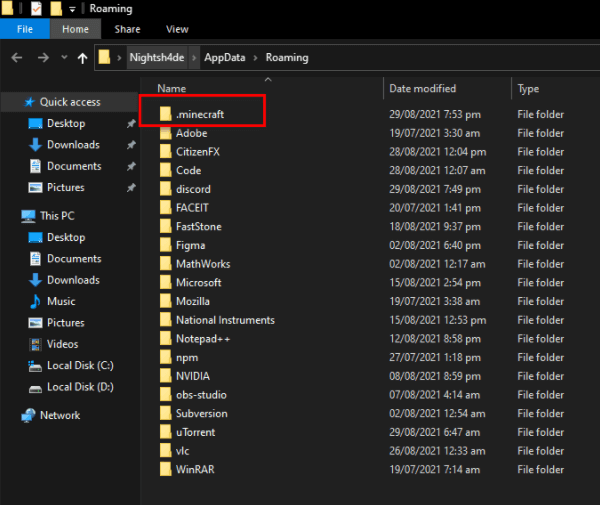
- Navigeer daarna naar de map mods en klik erop.
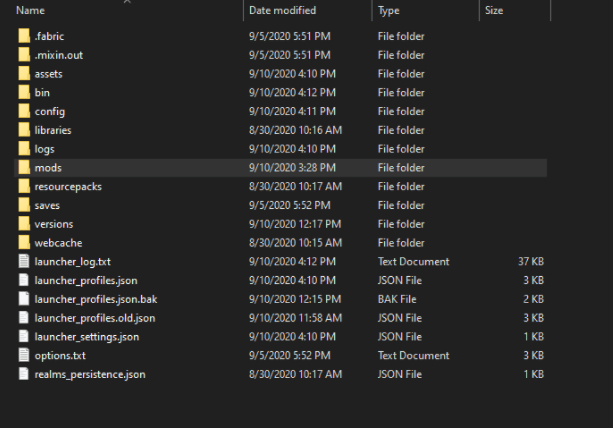
- Hier zie je de lijst met Mods die je hebt geïnstalleerd.
- Schakel een voor een uit en zoek de probleemveroorzakende modus
Nadat u het probleem hebt uitgeschakeld dat Mods van uw pc veroorzaakt, controleert u OpenGL-fout 1281 nog steeds of niet. Zodra u een probleem krijgt dat de modus veroorzaakt, schakelt u alle mods opnieuw in, behalve de defecte modus.
Fix 5 – Verwijder alle shaders
Veel gamers voegen Shaders toe aan Minecraft om verschillende terreinen en instellingen mogelijk te maken. Deze Shaders zijn vergelijkbaar met mini-mods die je helpen om de textuur van het spel te veranderen. Je kunt bijvoorbeeld zeggen dat shaders het zomerseizoen veranderen in het winterseizoen in het spel.
En deze Shaders gebruiken alle bronnen van de Minecraft-toepassing. Soms veroorzaken deze een probleem, dus verwijder in dit geval shaders uit het Minecraft-spel. Als je niet weet hoe je deze shader moet verwijderen, volg dan de onderstaande instructies:
- Open Minecraft
- Klik op de menuknop .
- Selecteer Opties
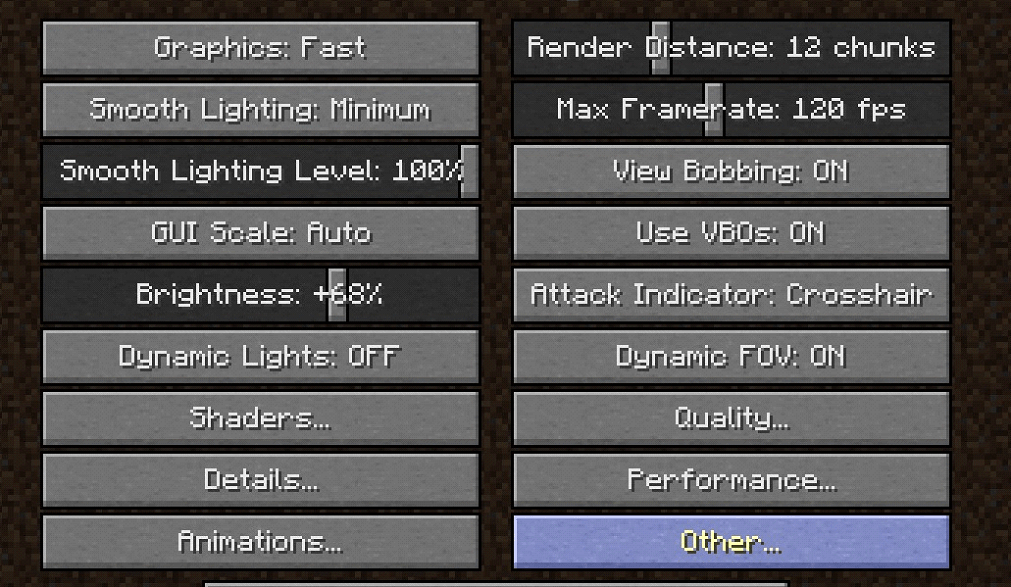
- Klik daarna op de optie Video-instellingen
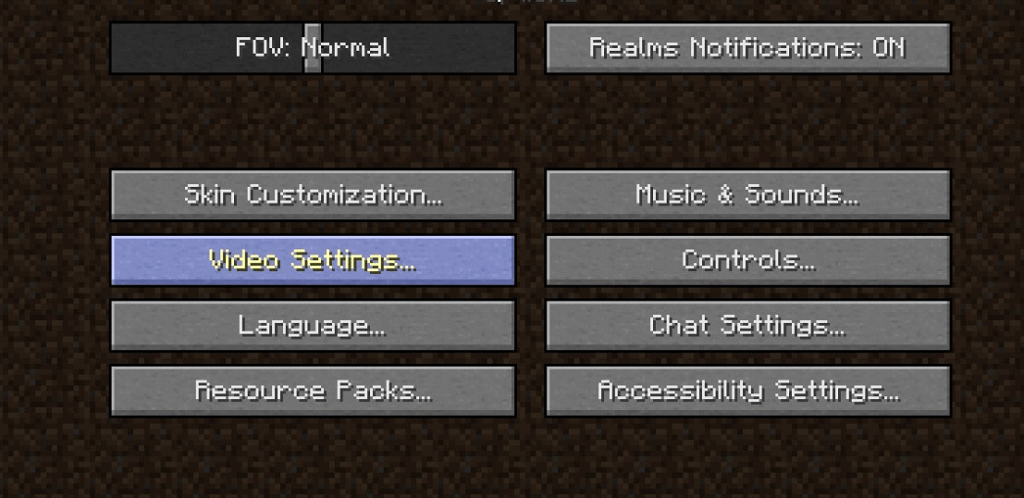
- Hier moet u op de knop Shaders klikken.
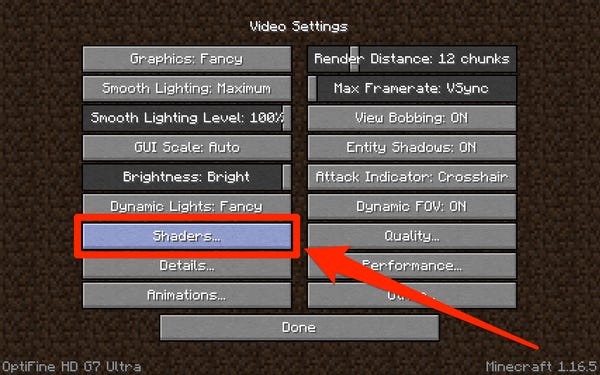
- Klik daarna op de UIT- knop bovenaan de Shaders-pagina
- Klik ten slotte op Gereed. Hiermee worden shaders volledig uit het spel uitgeschakeld.
Als je veel shaders in je spel gebruikt en je die beschadigde shader wilt identificeren, moet je deze een voor een uitschakelen en controleren of de fout hiermee is opgelost of niet.
Fix 6 – Grafisch stuurprogramma bijwerken
Een verouderd of ontbrekend grafisch stuurprogramma kan leiden tot OpenGL-fout 1281 in Minecraft. Werk dus het stuurprogramma van uw grafische kaart bij naar de nieuwste versie met behulp van Apparaatbeheer. Hier zijn de instructies om het stuurprogramma van de grafische kaart handmatig bij te werken:
- Klik eerst samen op de Window + R-toets om het vak Uitvoeren te openen
- Typ nu devmgmt.msc in het zoekvak en druk op de Enter- knop
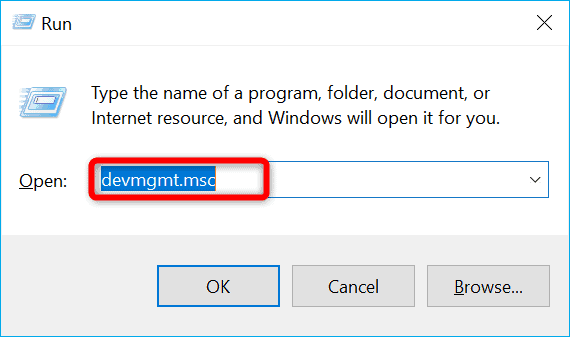
- Zoek in Apparaatbeheer naar de optie Beeldschermadapters en klik erop om deze uit te vouwen.
- Klik daarna met de rechtermuisknop op de grafische kaartstations met een uitroepteken en selecteer vervolgens Stuurprogramma bijwerken om het bij te werken.

- Hier moet u op Automatisch zoeken naar stuurprogramma’s klikken .
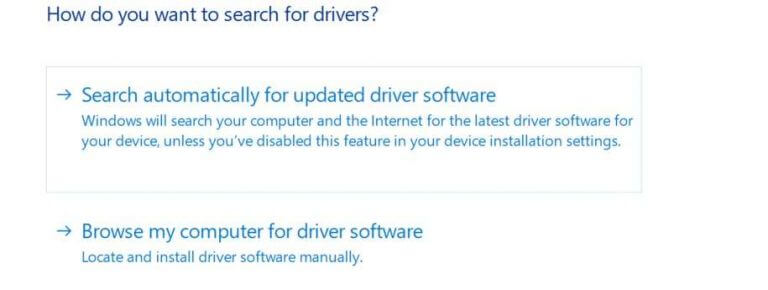
- Als de nieuwste driverupdate beschikbaar is, download en installeer deze dan op uw website.
- Na het installeren van de nieuwste driver start u uw pc opnieuw op.
Nadat u uw pc opnieuw hebt opgestart, start u uw Minecraft en controleert u of de fout nog steeds bestaat of niet.
In andere gevallen, als u de handmatige oplossing niet wilt gebruiken om uw grafische driver bij te werken, kan dit te wijten zijn aan elke regio. Gebruik in dat geval de krachtige Driver Updater Tool. Deze tool helpt u om de schijf automatisch bij te werken met één scan en alle problemen met het stuurprogramma op te lossen.
Krijgen Driver Updater Naar Update Grafische afbeeldingen chauffeurs automatisch
Fix 7 – Update uw Java-bestand
Zoals jullie allemaal weten, is Minecraft ontwikkeld met behulp van java. Terwijl je Minecraft-games downloadt op pc, wordt het Java-bestand van Minecraft automatisch gedownload op je pc.
Als je een probleem hebt met het java-bestand of als je java ontbreekt of verouderd is, kan dit ook leiden tot deze OpenGL-fout 1281. Om dit probleem op te lossen, download je de nieuwste Java-versie voor je pc. Hier zijn de instructies van waaruit u eenvoudig de nieuwste versie van het Java-bestand kunt downloaden.
- Ga naar de officiële website van Java .
- Scroll op de website naar beneden en ga naar het Windows- gedeelte
- Download de nieuwste Java voor uw compatibele Windows klik op de Windows Online- link
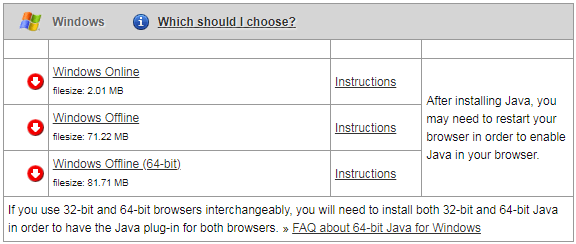
- Klik na het downloaden van het bestand op het bestand en installeer het door de instructies op het scherm te volgen
- Start daarna uw pc opnieuw op.
Fix 8 – Update OptiFine voor Minecraft
Om de spelprestaties van Minecraft te verbeteren, verhogen we de FPS met de OptiFine mod. Als je deze OptiFine ook voor je Minecraft gebruikt, dan is deze OptiFine de belangrijkste reden achter deze OpenGL Error 1281. Om dit probleem op te lossen moet je OptiFine updaten, als je niet weet hoe je OptiFine moet updaten, volg dan de onderstaande instructies:
- Open eerst de officiële website van OptiFine .
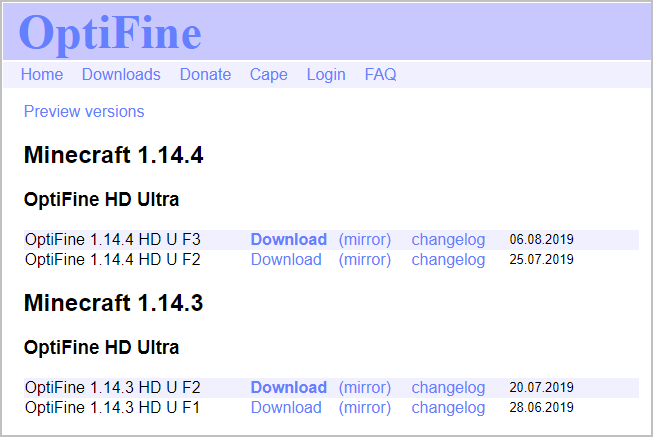
- Selecteer hier de nieuwste versie van OptiFine en download deze.
- Volg nu de aanwijzingen op het scherm om OptiFine op uw pc te installeren
- Na installatie Start uw pc opnieuw op
Open daarna Minecraft en controleer of uw probleem is opgelost of niet.
Fix 9 – Installeer Minecraft opnieuw
Als je na het volgen van alle oplossingen nog steeds met hetzelfde probleem wordt geconfronteerd, is het beter om je Minecraft opnieuw te installeren .
Verwijder dus eerst de Minecraft-versie en installeer deze vervolgens opnieuw. Maar het is mogelijk dat het handmatig verwijderen van het Minecraft-bestand u niet helpt.
Net als wanneer we software of games op onze pc installeren, worden er automatisch enkele tijdelijke bestanden gemaakt. Zelfs nadat u het programma hebt verwijderd, blijft het op uw pc staan. Telkens wanneer u de nieuwste Minecraft-versie op uw pc installeert, interfereren die tijdelijke bestanden met de laatst geïnstalleerde versie.
Om dit probleem op te lossen, moet u die tijdelijke bestanden vinden en verwijderen. Het is dus beter om de-installatie van derden te gebruiken of games of software te verwijderen, zodat alle tijdelijke en ongewenste bestanden met betrekking tot die software automatisch worden verwijderd.
Hier raad ik je aan om de krachtige en meest effectieve Revo Uninstaller hulpmiddel te gebruiken. Deze tool verwijdert alle ongewenste/tijdelijke bestanden in een mum van tijd van uw pc.
Krijgen Revo Uninstaller Naar verwijderen Minecraft Volledig
Aanbevolen oplossing om uw systeemprestaties te optimaliseren
Als u merkt dat uw Windows-pc/laptop traag werkt of als u verschillende hardnekkige computerfouten en problemen tegenkomt, wordt u aangeraden uw systeem te scannen met de enige PC Reparatie Hulpmiddel
Dit is een geavanceerde reparatietool die door slechts één keer te scannen verschillende Windows-problemen en hardnekkige computerfouten detecteert en oplost.
Hiermee kunt u verschillende updatefouten oplossen, de beschadigde Windows-systeembestanden, DLL-fouten, registerfouten repareren, virus- of malware-infecties voorkomen en nog veel meer.
Dit lost niet alleen fouten op, maar optimaliseert ook de prestaties van uw Windows-pc als een nieuwe om de spelprestaties te optimaliseren.
Krijgen PC Reparatie Hulpmiddel naar Maken Jouw PC Fout Vrij & Snelheid omhoog
Gevolgtrekking:
Hier heb ik geprobeerd volledige informatie te verstrekken met betrekking tot OpenGL-fout 1281 op Minecraft.
Ik hoop dat je, nadat je alle oplossingen een voor een hebt geprobeerd, deze Minecraft OpenGL-fout volledig zonder problemen kunt oplossen.
Ik hoop dat dit bericht werkbaar voor je blijkt te zijn en dat een van onze oplossingen de fout heeft weten te omzeilen.
Afgezien hiervan, als je vragen hebt over dit artikel, neem dan gerust contact met ons op via onze officiële Facebook- pagina.
Succes..!

Always up to help others with their PC-related issues, Jack loves to write on subjects such as Windows 10, Xbox, and numerous technical things. In his free time, he loves to play with his dog “Bruno” and hang out with his friends.
